
上一节课我们通过实际例子讲解了内插面和 Subdivision Surfaces 的应用。

这周我们继续通过实际的例子来练习已经学过的知识,并且学习新的技巧。
练习一
这个练习我们做一个底部是球状的瓶子。

首先是观察造型。这个瓶子跟上周练习的牛奶瓶有近似的部分,也有不同的地方。它的底部是一个球体,颈部弯曲比较平滑,瓶口也是跟牛奶瓶类似的形状。
所以思路是用一个球体,拉伸部分的曲面作为颈部,然后将顶部拉伸变形为瓶口的形状。
选中部分曲面拉伸并用环切调整
选中部分曲面,可以用圈选操作来实现。也就是在面编辑模式下,按 c (circle的意思),然后按下鼠标开始移动,在圆圈之内的面就会被选中。

选中要拉伸的部分(按shift选择可以取消选中),按 e 拉伸。
然后需要将顶部的曲面整平:选中状态下按 s,然后按 z,按数字键 0。意思是沿 z 轴缩放,全部调整为 0(在同一个水平面)。

接下来的部分,可以复习上一周制作瓶子的技巧,也就是用环切、内插面、subdivision surfaces 等功能调整瓶子的形状了。
你也来试试吧!
练习二

这个练习我们会学到一个常用的修改器:镜射 / Mirror。
从字面上理解,就是生成对称的部分。
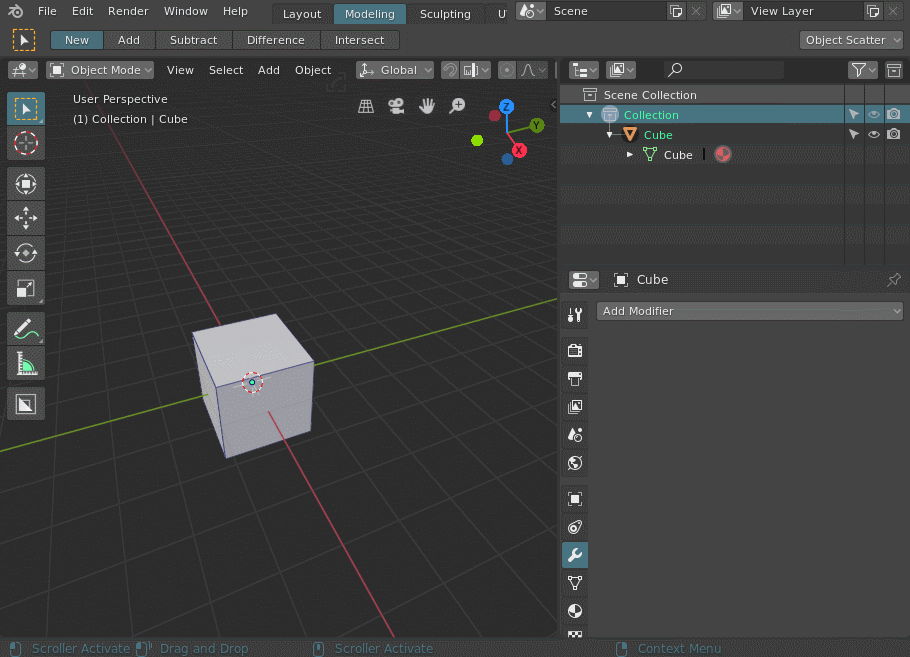
因为大部分的物体都会有对称的部分,所以这个功能很实用,可以帮助我们节省(一半的)时间。
需要留意的是,Mirror modifier 可以对 x/y/z 轴分别做镜像,也可以选择几何体为镜像中心。
观察我们要做的几何体,它应该是以 z 轴为基准的上下镜像,所以我们在镜射的选项中要勾选 z 轴。
我们以中间为参考线,拉伸立方体形成中部的长方体,然后做两道环切,选中中间两个面拉伸两次,然后选择两个需要桥接的面,接合。

这里要注意勾选上 Mirror modifier 的 Clipping 选项,它会帮助我们把镜像接缝处合并而不会留下重合的部分。
接下来的部分就简单了,对顶面拉伸然后缩放出一个较大的平面,然后向上拉伸,就得到了最终的形状。

